Com que frequência você necessita fazer uma captura da tela do seu dispositivo?
Realizar uma captura de tela simplifica muitas tarefas e se mostra útil em diversas situações. É possível encaminhar a imagem para mostrar problemas que você está enfrentando com seu aparelho, ou para compartilhar uma conquista, uma tarefa finalizada ou até mesmo uma ideia com seus amigos e familiares. Em outras ocasiões, você pode precisar de um print para consultar algo que gostou na internet no futuro.
Agora que você compreende a necessidade de capturar a tela, é importante saber que o processo é diferente dependendo do dispositivo e do sistema operacional utilizado.
Neste artigo, vamos explorar as várias formas de realizar uma captura de tela em um Chromebook.
Anteriormente, a captura de tela em um Chromebook era feita apenas por meio de um atalho de teclado, sem opções adicionais.
Em 2021, o Google introduziu ferramentas de captura de tela, facilitando o processo. Agora, é possível capturar fotos e vídeos exibidos na tela do Chromebook.
Atualmente, você pode capturar a tela em um Chromebook de duas maneiras principais:
- Utilizando um atalho de teclado.
- Usando a ferramenta de captura de tela integrada.
Utilizando um atalho de teclado
Entre as opções disponíveis para capturar a tela, usar um atalho de teclado é uma maneira rápida e eficiente. O processo é bastante simples e leva apenas alguns segundos.
Para realizar uma captura de tela usando um atalho de teclado, pressione as teclas ‘Shift+Ctrl+Mostrar janelas’ simultaneamente (a tecla ‘Mostrar janelas’ está localizada na linha superior do teclado e possui um ícone de uma janela com outras duas janelas empilhadas atrás).
Ao pressionar essas três teclas, uma barra de ferramentas aparecerá na parte inferior da tela.
Você também pode fazer uma captura de tela rápida pressionando ‘Ctrl+Mostrar janelas’.
Captura de tela através das Configurações Rápidas
Existem inúmeros atalhos de teclado disponíveis, e lembrar de todos eles pode ser desafiador. Uma alternativa é usar as Configurações Rápidas para capturar a tela.
Na estante do Chrome, clique no horário. Isso abrirá o menu de Configurações Rápidas. Lá, você encontrará a opção de captura de tela. Ao clicar nela, a barra de ferramentas será exibida.
Quer capturar a tela do seu Chromebook, mas não sabe como?
Não se preocupe! É um processo bem simples. O Chromebook possui um recurso nativo que permite capturar a tela de maneira fácil. Veja como fazer:
- Usando a barra de ferramentas de captura de tela, é possível capturar fotos e gravações de tela das suas atividades.
- Na extremidade esquerda da barra, você pode alternar entre as configurações para captura de fotos ou vídeos.
- Na extremidade direita da barra, você encontrará várias opções para capturar a tela inteira, uma parte específica ou uma área selecionada da tela. É possível ativar ou desativar o microfone durante a gravação da tela, o que permite adicionar narrações facilmente.
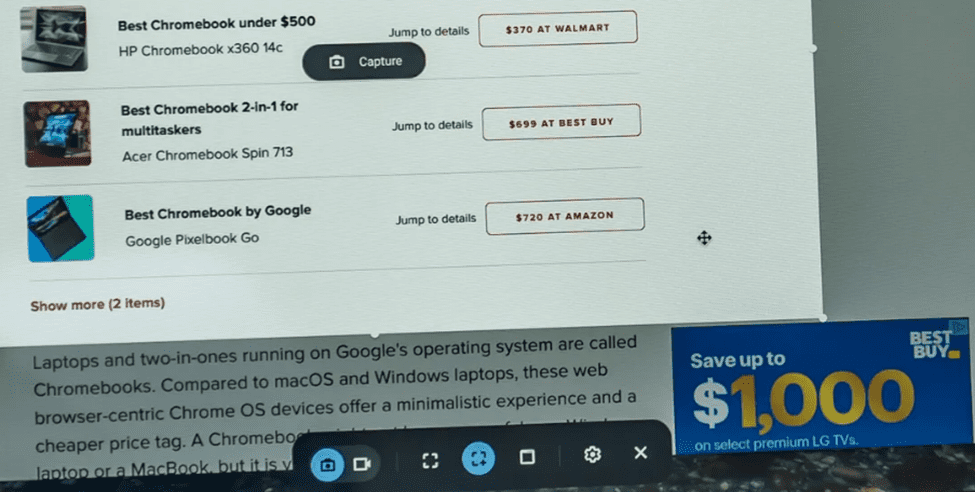
Capturando uma captura de tela parcial no Chromebook
Em algumas ocasiões, você pode precisar capturar apenas uma parte específica da tela. Para isso, o Chrome oferece a opção de capturar telas parciais.
Siga estes passos para capturar uma tela parcial:
- Localize o conteúdo que você deseja capturar.
- Pressione as teclas ‘Ctrl’ e ‘Shift’ simultaneamente, seguidas pela tecla ‘Mostrar janelas’.
- Uma mensagem aparecerá na tela solicitando que você selecione a área a ser capturada. A tela ficará levemente escurecida, e o cursor se transformará em uma cruz.
- Use o trackpad ou mouse para selecionar a área desejada. A área selecionada aparecerá destacada.
- Um botão de captura surgirá no meio da área selecionada. Clique nele para completar o processo.
Onde as capturas de tela são salvas?
Após capturar a tela ou realizar uma gravação, você pode acessá-las através da área de transferência. A área de transferência armazena os últimos cinco itens copiados ou salvos. Para acessá-la, pressione a tecla ‘Pesquisar’ (ou ‘Tudo’) mais ‘V’.
Outro local para encontrar suas capturas de tela no Chromebook é na prateleira chamada Tote. O Tote também permite que você fixe arquivos, mantendo as capturas de tela acessíveis com facilidade.
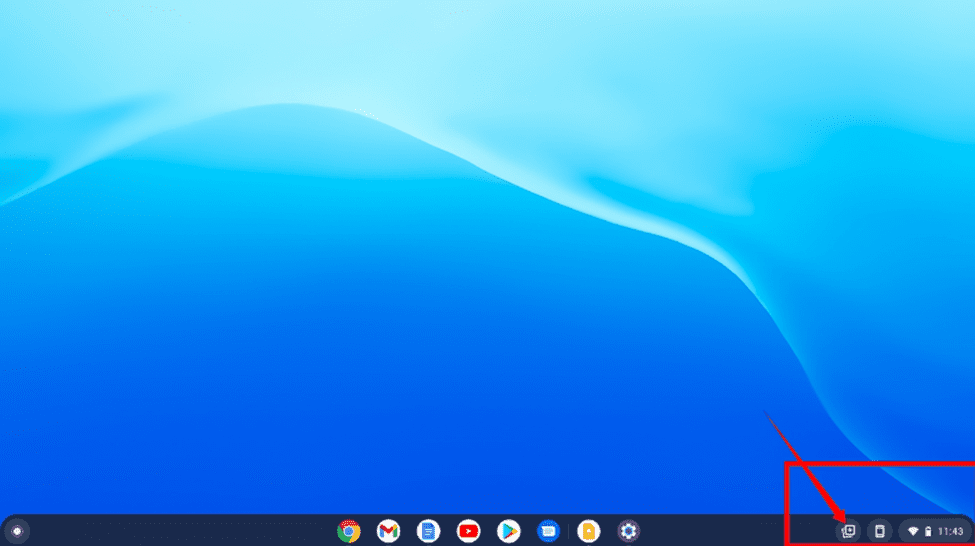
Se você não conseguir encontrar as capturas de tela na área de transferência, pode localizá-las na seção de imagens e vídeos do aplicativo de arquivos.
Conclusão
Se você precisar capturar a tela do seu Chromebook, siga os passos detalhados neste artigo.
O acesso às capturas de tela no Chromebook é simples. Além disso, você pode instalar aplicativos de terceiros que também oferecem a função de captura de tela.
Você também pode consultar os melhores aplicativos para capturar tela no Windows.
Gostou do artigo? Que tal compartilhar com outras pessoas?